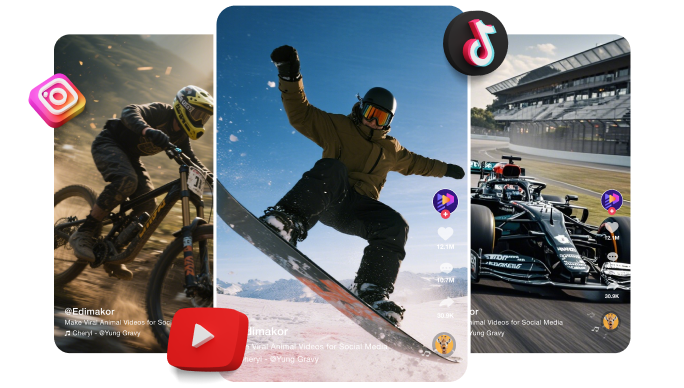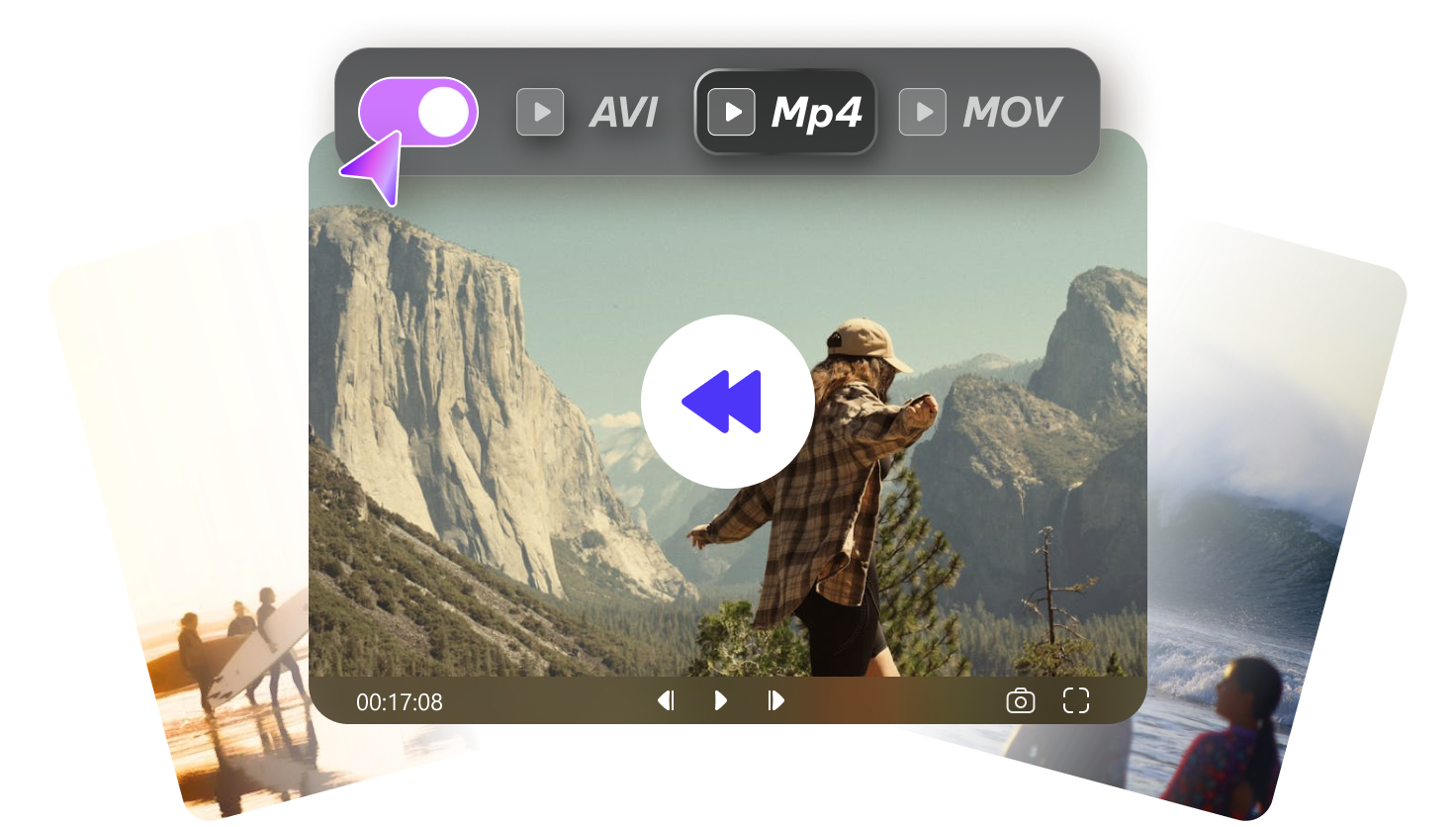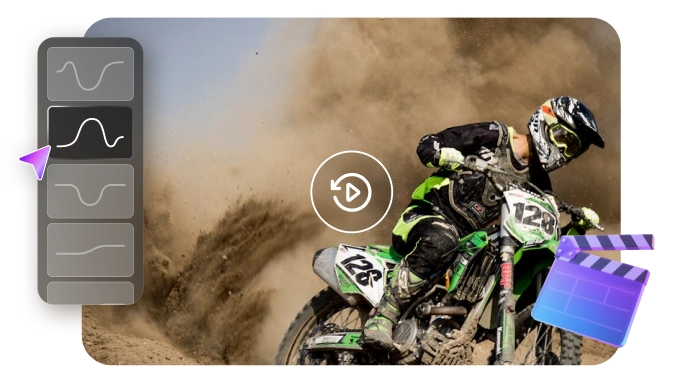스냅챗에서 재미있는 순간을 찍고 역재생으로 보고 싶었던 적 있나요? 친구들이 스냅에서 멋진 동영상 역재생 효과를 사용하는 걸 본 적이 있을 겁니다. 당연히 여러분도 시도해보고 싶겠죠! 하지만 스냅챗을 열어도 역재생 필터가 사라진 것처럼 보일 때가 있습니다. 정말 답답할 수 있죠.
그렇다면 다른 사람처럼 동영상을 되감기 하려면 어떻게 해야 할까요? 이 글에서는 스냅챗 동영상 역재생 방법을 단계별로 안내합니다. 세 가지 효과적인 방법을 살펴볼 수 있습니다.
파트 1. 스냅챗에서 동영상 역재생하는 방법
스냅챗에서 동영상을 역재생하는 것은 쉽습니다. 역재생 필터를 적용하면 스냅챗이 자동으로 클립을 뒤로 감아 동영상 거꾸로 재생 효과를 만들어줍니다. 이 기능을 활용하는 방법은 세 가지입니다.
기존 메모리에 저장된 영상에 적용할 수도 있고, 실시간 스냅을 촬영하며 바로 적용할 수도 있습니다. 더 유연한 옵션이 필요하다면 전용 동영상 역재생 무료 어플을 활용하는 방법도 있습니다.
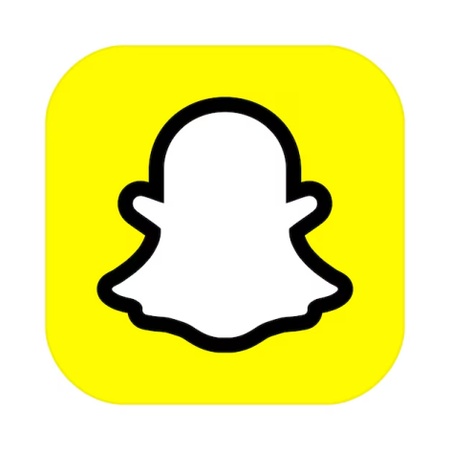
1 방법 1. 기존 영상에 역재생 효과 적용
스냅챗의 역재생 효과는 스냅을 빠르게 되감기 하는 방법을 제공합니다. 전체 클립을 자동으로 역재생하며, 수동으로 편집할 도구는 제공되지 않습니다. 뒤로 감기 화살표 아이콘을 보면 쉽게 확인할 수 있습니다.
단, 모든 영상에 적용 가능한 것은 아닙니다. 스냅은 10초 이내여야 하며, 카메라 롤에서 가져온 영상에는 적용되지 않습니다.
1 단계: 스냅챗을 열고 녹화 버튼 왼쪽의 “메모리(Memories)” 옵션을 탭합니다.
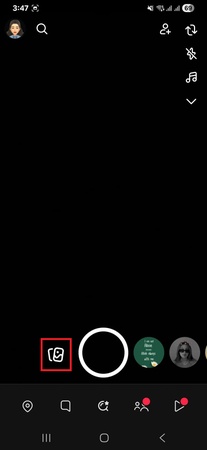
2 단계: 원하는 영상을 선택한 후 오른쪽 상단의 세로 점 세 개 메뉴를 탭합니다.
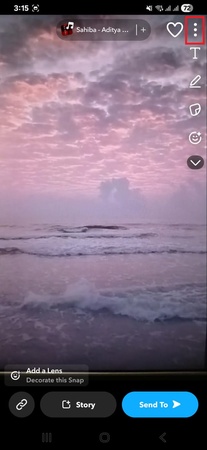
3 단계: “스냅 편집(Edit Snap)”을 선택하고 클립을 탭한 후 재생 헤드의 양끝을 드래그해 10초 이내로 조정합니다.
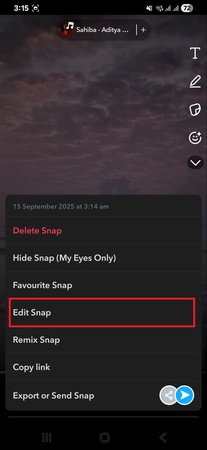
4 단계: 화면을 왼쪽으로 스와이프하여 “역재생” 효과가 나타날 때까지 반복합니다. 선택하면 영상 미리보기 위에 세 개의 역방향 화살표(<<<)가 표시됩니다.
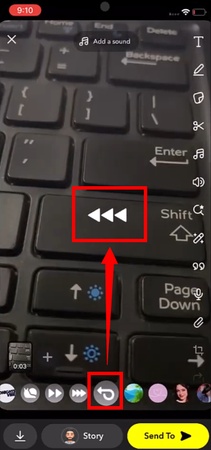
5 단계: “보내보기(Save)”를 눌러 영상을 저장하거나, “스토리(Story)” 또는 “보내기(Send to)”로 친구와 공유합니다.
2 방법 2. 스냅챗에서 직접 영상 촬영 후 역재생
기존 스냅을 되감기 하는 것 외에도, 현재 녹화 중인 영상에 역재생 효과를 적용할 수 있습니다. 녹화 후 바로 필터를 적용하면 됩니다. 단, 클립은 10초 이내여야 합니다.
1 단계: 스냅챗을 열고 녹화 버튼을 길게 눌러 스냅을 캡처합니다.

2 단계: 녹화된 영상 미리보기가 나타나면 화면을 왼쪽으로 스와이프하여 “역재생” 필터 또는 역방향 화살표를 찾습니다.
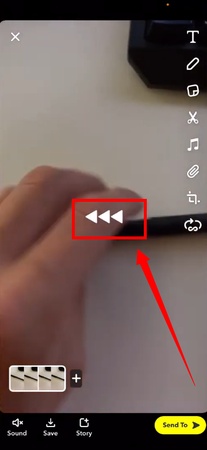
3 단계: 영상이 역재생됩니다. 하단의 “보내보기(Save)”를 눌러 저장하거나 친구와 공유하거나 스토리에 게시합니다.
3 방법 3. 동영상 역재생 전용 툴 사용하기
스냅챗에서도 동영상 역재생이 가능하지만, 여러 제한이 있습니다. 지역이나 기기에 따라 필터 사용이 불가하며, 10초 이상 동영상에는 적용되지 않습니다. 이런 한계를 피하려면 Hitpaw Edimakor를 활용하세요.
맥 과 윈도우 모두 지원하며, 동영상 역재생 편집 기능과 다양한 AI 편집 도구를 제공합니다. 클립 속도 조절, 키프레임, 스피드 램프 등 고급 편집이 가능하며, 스냅챗용 동영상을 더욱 창의적으로 편집할 수 있습니다.
Edimakor 주요 기능
- 편집 도구 완비: 영상 자르기, 나누기, 크롭 등 기본 편집과 키프레임, 마스킹, 스마트 컷아웃 등 고급 기능 제공.
- 스피드 램핑: 드라마틱한 효과를 위해 속도 조절 가능 - 6가지 프리셋 제공.
- 텍스트 추가: 1,000개 이상 폰트와 스타일 프리셋 제공하고 자동 자막 생성 및 텍스트 애니메이션 변환 가능.
- 스마트 AI 도구: 이미지나 텍스트를 영상으로 변환. 장면 감지, 페이스 스왑, 텍스트 음성 변환 가능.
- 배경음악 및 효과음: Edimakor 라이브러리 음원 사용 가능하고 AI 생성 기능도 포함.
- 전환 효과: 페이드, 슬라이드쇼, 모션, 3D 등 다양한 전환 효과 제공.
- 필터 및 효과: 15가지 테마와 500개 이상 필터 있고 색보정, 빈티지 효과 등 포함.
Edimakor로 스냅챗 동영상을 무료로 제한 없이 역재생하는 방법:
1 단계: Edimakor 설치 후 열고 새 프로젝트를 생성하고 스냅챗 동영상을 업로드합니다.
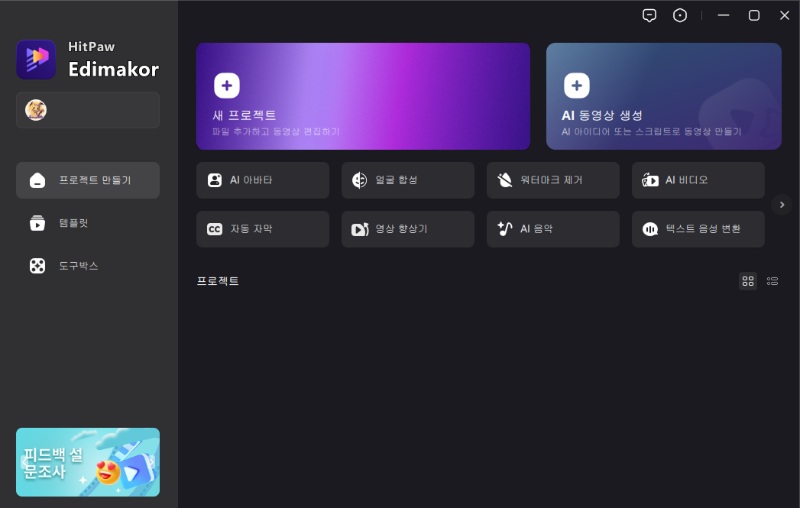
2 단계: 동영상을 타임라인에 드래그 후 "역재생" 아이콘 클릭합니다.

3 단계: Edimakor가 동영상을 역재생하면 미리보기 후 내보내기 가능합니다.
파트 2. 스냅챗 동영상에 역재생 필터를 적용할 때
스냅챗에서 동영상 역재생 방법을 알게 되었으니, 언제 사용해야 가장 효과적인지도 알아야 합니다. 주로 역재생 필터는 동영상을 마지막 프레임부터 첫 프레임까지 되감기 위해 사용합니다. 다음은 효과적으로 적용할 수 있는 상황들입니다.
1. 장난스러운 동작 캡처
점프, 물 붓기, 흘리기 등의 동작에 역재생 필터를 적용하세요. 되감기 효과를 통해 일상 동작이 재미있거나 놀라운 장면으로 변합니다.
2. 묘기 또는 스턴트 강조
짧은 스턴트나 기술을 기록했다면, 동영상을 역재생하면 동작이 더욱 돋보입니다. 시청자의 시선을 사로잡고 인상적으로 보이게 합니다.
3. 루핑 효과 생성
역재생 효과와 루핑 클립을 결합하세요. 부드러운 앞뒤 움직임이 만들어져 눈길을 끄는 스토리나 틱톡 스타일 게시물에 적합합니다.
4. 극적인 효과 추가
물체가 떨어지는 순간이나 제스처 등 극적인 장면을 역재생하면 긴장감과 영화적 느낌을 더할 수 있습니다. 스냅이 시각적으로 더욱 흥미로워집니다.
5. 창의적인 편집 강화
예술적이거나 실험적인 클립에 필터를 사용하세요. 역재생을 통해 평범한 영상도 독창적이고 예상치 못한 시퀀스로 바뀌며, 피드에서 돋보일 수 있습니다.
결론
이렇게 해서 스냅챗에서 동영상을 역재생하는 방법을 알아보았습니다. 저장된 클립이나 실시간 녹화 모두에 역재생 필터를 적용할 수 있습니다. 게다가 Edimakor를 사용하면 영상 편집 도구를 통해 역재생 영상을 즉시 개선할 수 있습니다. 역재생된 영상은 더 선명하고 흥미롭게 보이며, 온라인에서 더 많은 관심을 받을 수 있습니다. 오늘 Edimakor를 다운로드하고 친구들과 재미있는 콘텐츠를 공유하세요.
댓글 남기기
게시물에 대한 리뷰 작성하세요.